Commandants !
Si vous n'avez pas eu la chance de la tester lors du dernier test public, voici un résumé de tout ce que vous devez savoir sur la nouvelle interface de visée qui sera déployée avec la mise à jour 1.16.1 !
Informations essentielles : nouvelle silhouette de véhicule
La mise à jour 1.16.1 a intégré de nouveaux éléments à l'interface de visée. Nous avons introduit le rendu de différents obstacles situés à l'intérieur de la silhouette du véhicule, et modifié le contour des modèles de collision du véhicule lui-même. Les deux aspects possèdent leur propre système, alors rentrons à présent dans les détails.
Rendu des obstacles à l'intérieur du modèle de collision du véhicule
Cette amélioration sera utile lorsque vous viserez des ennemis obstrués par des buissons, des barrières ou d'autres obstacles. Lorsque un véhicule se trouve dans votre pointeur, les obstacles situés à l'intérieur de son modèle de collision seront mis en relief avec l'un des deux rendus spéciaux suivants, selon que l'obus est capable de pénétrer ou non :
- Texturé (pour les obstacles pénétrables avec perte de pénétration du blindage). Ce type de rendu s'applique aux barrières et autres petits obstacles et n'est valable que pour les obus AP, APCR et explosifs car ils peuvent pénétrer certains obstacles mais ils perdent en pénétration. Les obus HEAT ne peuvent pas pénétrer ce type d'objet.
- Plein (pour les obstacles impénétrables). Ce deuxième type de rendu concerne les maisons, les rochers, les éléments du terrain et les véhicules détruits.

Si un véhicule est obstrué par deux obstacles en même temps, l'un pénétrable et l'autre impénétrable, la priorité sera donnée aux obstacles impénétrables. Cela signifie que vous verrez une coloration pleine à l'endroit où les deux obstacles se croisent.
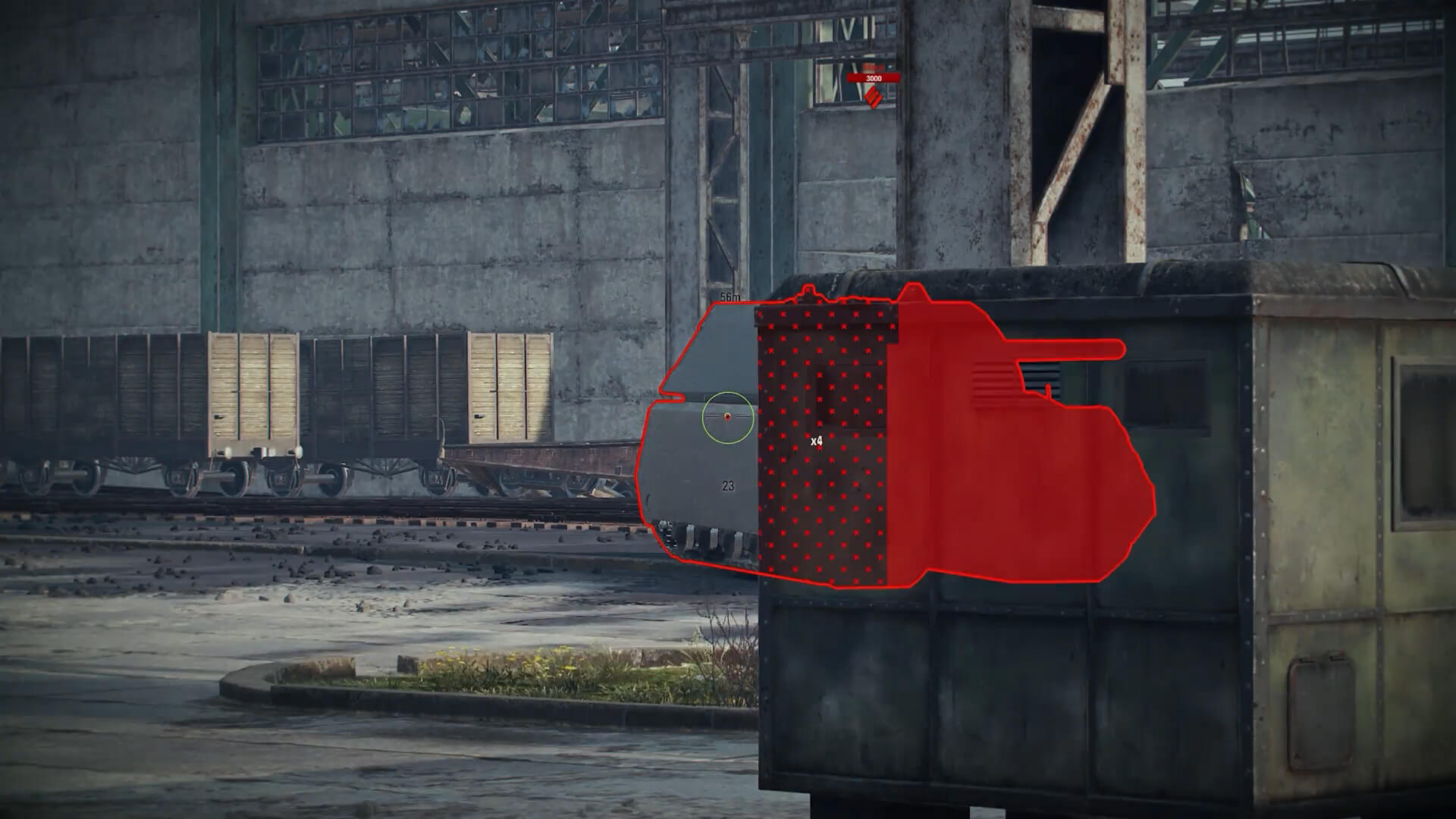
En éloignant le curseur des obstacles impénétrables, leur rendu à l'intérieur du modèle de collision (plein) ne disparaîtra pas immédiatement mais s'évanouira avec un léger décalage (environ 0,33 secondes) afin que vous puissiez savoir avec précision quelles zones seront impossibles à atteindre.
Il existe des obstacles dans le jeu (les bottes de paille et les clôtures en bois par exemple) qui sont détruits uniquement visuellement et qui n'interagissent pas avec les obus. Ce type d'obstacles ne sera donc pas plein.
Silhouette du véhicule selon le modèle de collision
Actuellement, la silhouette du véhicule représente l'intégralité du modèle du véhicule. Cela peut s'avérer contraignant en termes de visée car certains éléments de petits véhicules (garde-boues, mitrailleuses sur la tourelle par exemple) n'apparaissent pas dans le modèle de collision. Ces éléments n'interagissent pas avec les obus, qui passent simplement à travers. Avec l'arrivée de nouveaux styles 3D dotés de nombreux éléments décoratifs « transparents » (filets de camouflage ou bobines par exemple), ces situations peuvent devenir encore plus frustrantes, surtout dans le feu de l'action ou pour les joueurs moins expérimentés.
Pour remédier à ce problème et rendre votre expérience de jeu plus agréable, nous avons amélioré la silhouette des véhicules. Désormais la caisse et la tourelle de tous les véhicules sont mises en relief par le modèle de collision (c'est à dire les parties pouvant interagir avec les obus). Les canons de certains véhicules seront inclus également dans le modèle de collision. Les suspensions sont toujours surlignées par le modèle visuel pour tous les véhicules du jeu.


Cela vous aide à identifier tous les éléments extérieurs d'une cible potentielle qu'il sera inutile de viser. Cette fonctionnalité est particulièrement utile pour les nouveaux joueurs souhaitant améliorer leurs compétences et atteindre les adversaires avec une plus grande précision.
IMPORTANT
Le rendu des obstacles à l'intérieur du modèle de collision et le tracé du véhicule via le modèle de collision sont désactivés par défaut dans les paramètres du jeu. Pour les activer, suivez les étapes suivantes :
- Rendez-vous dans les paramètres du jeu, onglet Réticule.
- Cliquez sur le nouvel onglet Silhouette.
- Cochez la case Simplifiée.
Vous pouvez activer l'affichage des obstacles pénétrables et impénétrables dans cet onglet également. Pour ce faire, sélectionnez Texturé pour les zones pénétrables et Plein pour les zones impénétrables.
IMPORTANT
L'activation de ces paramètres peut entraîner des problèmes de performances, en particulier sur les ordinateurs d'entrée de gamme.
C'était notre résumé complet ! Vous êtes maintenant paré au combat, Commandants !
